Kezdőlap > Papírkezelés > Papír betöltése > Betöltés és nyomtatás a papírtálca használatával > Tegyen papírt a papírtálcába > Készülékbeállítások módosítása, hogy a nyomtatás előre nyomtatott papírra történjen a papírtálcáról
Készülékbeállítások módosítása, hogy a nyomtatás előre nyomtatott papírra történjen a papírtálcáról
Amikor előnyomtatott papírt használ a 2 oldalas nyomtatáshoz, akkor módosítsa a készülék beállításait.
- NE tegyen különböző típusú papírokat egyszerre a tálcába. A különböző típusú papírok papírelakadást vagy hibás adagolást okozhatnak.
- Ha a nyomtatási pozíció nem illeszkedik az előre nyomtatott elemekhez, a nyomtatási pozíció a papírtálca nyomtatási pozíciójának beállításával módosítható.
- Bizonyos előnyomtatott papírokon a nyomtatás módjától és a tintától függően foltnyomatok jelenhetnek meg.
Tájolás
 | 1 oldalas nyomtatáshoz
|
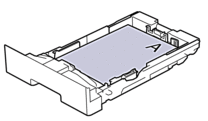 | Automatikus 2 oldalas nyomtatáshoz (kötés a hosszú élen)
|
DCP-L3515CDW/DCP-L3520CDW/DCP-L3520CDWE/DCP-L3527CDW
- Nyomja meg a Menu (Menü) gombot.
- Nyomja meg a(z)
 vagy a(z)
vagy a(z)  gombot a következők kiválasztásához:
gombot a következők kiválasztásához: - Válassza ki a(z) [Nyomtató] lehetőséget. Nyomja meg az OK gombot.
- Válassza ki a(z) [Kétoldalas] lehetőséget. Nyomja meg az OK gombot.
- Válassza ki a(z) [Egy kép] lehetőséget. Nyomja meg az OK gombot.
- Válassza ki a [2 old. adagolás] lehetőséget. Nyomja meg a(z) OK gombot.
- Nyomja meg a Stop/Exit (Stop/Kilépés) gombot.
DCP-L3555CDW/DCP-L3560CDW/MFC-L3740CDW/MFC-L3740CDWE/MFC-L3760CDW/MFC-L8340CDW/MFC-L8390CDW
- Nyomja meg a
 gombot.
gombot.  Ha a készülék kezdőképernyőjén a(z) [Össz. beáll.] menü látható, hagyja ki a(z) [Beállít.] menüt.
Ha a készülék kezdőképernyőjén a(z) [Össz. beáll.] menü látható, hagyja ki a(z) [Beállít.] menüt. - Nyomja meg a
 gombot.
gombot.
Hasznos volt ez az oldal?



